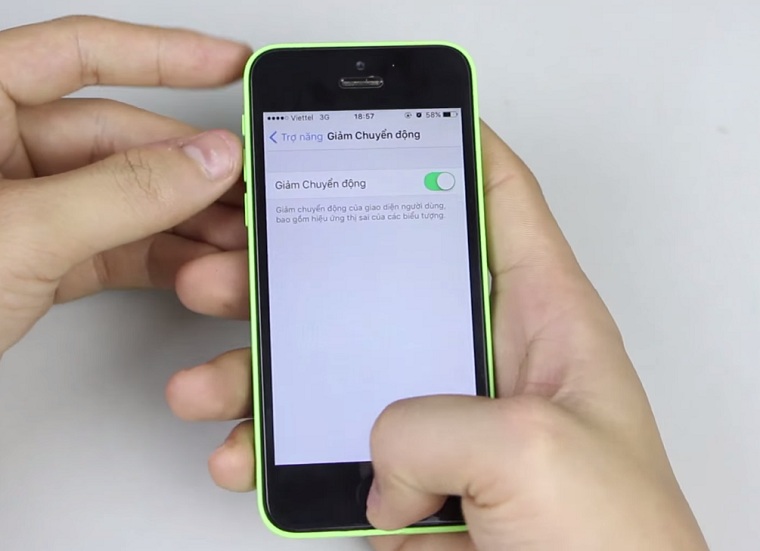Bạn đang đọc bài viết Mẹo giúp iPhone chạy mượt hơn trên iOS 9 tại thtrangdai.edu.vn. Bạn có thể truy cập nhanh những thông tin cần thiết trong mục lục bài viết dưới đây.
iOS 9 đã được Apple giới thiệu và hơn 50% thiết bị đã cập nhật lên hệ điều hành mới này. Tuy nhiên, những thiết bị đã có từ lâu như iPhone 4S hay iPhone 5 sẽ xuất hiện khá chậm trên hệ điều hành mới. Vậy đâu là thủ thuật hay giúp thiết bị của bạn chạy mượt hơn khi chạy trên iOS 9?
1. Tắt hiệu ứng chuyển động
Apple trang bị cho các iDevices của mình những hiệu ứng chuyển động qua lại giúp ứng dụng của người dùng khá đẹp mắt. Tuy nhiên, các hiệu ứng chuyển động này cũng tiêu tốn một phần CPU của thiết bị, vì vậy nếu thiết bị của bạn bị lag thì bạn nên tắt các hiệu ứng chuyển động này để thiết bị mượt mà hơn.
Để tắt hiệu ứng chuyển động trên iPhone bạn làm như sau:
- Vào Cài đặt -> Cài đặt chung -> Trợ năng -> Giảm chuyển động và bật nó lên.
Giảm chuyển động trên iPhone
2. Giảm tính minh bạch
Theo mặc định, các thanh thông báo và trung tâm điều khiển sẽ trong suốt và đẹp mắt nhưng điều này cũng tiêu tốn một phần CPU của hệ thống. Bạn có thể giảm độ trong suốt để máy mềm hơn bằng cách:
- Vào Cài đặt -> Cài đặt chung -> Trợ năng -> Tăng độ tương phản -> Giảm độ trong suốt -> bật nó lên

Giảm độ trong suốt cho iPhone
3. Tắt tính năng làm mới ứng dụng nền
iOS cho phép các ứng dụng tự động làm mới ở chế độ nền, nghĩa là khi bạn không sử dụng ứng dụng đó, nó vẫn tự động làm mới và gửi thông báo đến người dùng. Tuy nhiên, nhiều ứng dụng bạn không sử dụng thường xuyên vẫn bị làm mới và ngốn CPU hệ thống. Bạn có thể tắt ứng dụng làm mới nền bằng cách thực hiện như sau:
- Vào Cài đặt -> Cài đặt chung -> Làm mới ứng dụng trong nền -> Tắt các ứng dụng bạn không muốn làm mới.

Tắt làm mới ứng dụng nền
4. Tắt tìm kiếm Spotlight
Spotlight trên iOS 9 đã được đưa ra Màn hình chính khi bạn vuốt sang trái. Khi bạn gõ bất kỳ từ tìm kiếm nào, Spotlight sẽ cho kết quả rất nhanh vì nó đã xác định được toàn bộ dữ liệu trên thiết bị. Tuy nhiên, tính năng quét Spotlight đối với các ứng dụng ít sử dụng sẽ chiếm một phần CPU cho các ứng dụng khác, vì vậy bạn nên tắt tính năng tìm kiếm Spotlight đối với các ứng dụng ít sử dụng hoặc thậm chí tắt tính năng tìm kiếm Spotlight để thiết bị của bạn luôn hoạt động trơn tru. mà đúng hơn là bằng:
- Vào Cài đặt -> Cài đặt chung -> Tìm kiếm Spotlight -> Tắt các ứng dụng ít dùng

Tìm kiếm tiêu điểm
5. Khôi phục cài đặt gốc
Nếu những mẹo trên vẫn không cải thiện được tình trạng iPhone, bạn nên khôi phục cài đặt gốc để xóa iPhone như lúc mới mua. Thao tác này sẽ xóa toàn bộ dữ liệu trên thiết bị nên bạn cần sao lưu dữ liệu trên thiết bị trước khi thực hiện khôi phục cài đặt gốc. Bạn khôi phục cài đặt gốc bằng cách thực hiện như sau:
- Vào Cài đặt -> Cài đặt chung -> Đặt lại -> Xóa tất cả nội dung và cài đặt

Khôi phục cài đặt gốc
Trên đây là một số thủ thuật giúp thiết bị của bạn chạy mượt hơn trên iOS 9 mới nhất, hy vọng có thể giúp thiết bị của bạn cải thiện được tốc độ phần nào.
Siêu thị thtrangdai.edu.vn
Hoàng Quốc Tuấn
Cảm ơn bạn đã đọc bài viết Mẹo giúp iPhone chạy mượt hơn trên iOS 9 tại thtrangdai.edu.vn. Các bạn có thể bình luận, xem thêm các bài viết liên quan bên dưới và hy vọng thông tin sẽ hữu ích với các bạn. hấp dẫn.
Nhớ để nguồn: Mẹo giúp iPhone chạy mượt mà hơn trên iOS 9 tại thtrangdai.edu.vn
Chuyên mục: Blog